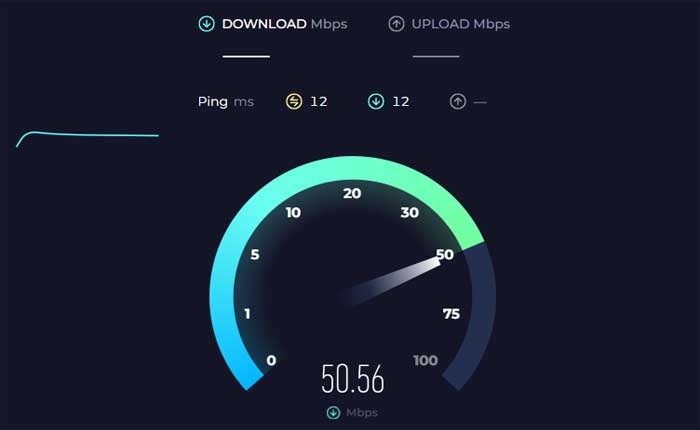F1TV でエラー コード BM2101 が発生していますか? 「はい」の場合、ここは正しい場所ですので、心配する必要はありません。
F1 TV は、F1 マネジメントが提供する公式ストリーミング サービスで、ファンに F1 レースの世界への没入型体験を提供します。
F1 TV では、加入者はすべての練習セッション、予選ラウンド、メイン レース自体を含む F1 レースをライブで視聴できます。
これは、従来のテレビ放送にアクセスできないファンや、外出先でも視聴したいファンにとって特に便利です。
ただし、多くのユーザーが F1TV でエラー コード BM2101 に直面しています。
このガイドでは、問題を解決するために考えられる解決策をいくつか紹介します。
BM2101エラーコードF1TVを修正する方法
エラーを修正するために試せるいくつかの手順を次に示します。
インターネット接続を確認してください:
ストリーミング サービスには、安定したインターネット接続が不可欠です。
強力で安定したインターネット接続があることを確認してください。
オンライン ツールを使用して接続速度を確認してください。
モデム/ルーターを再起動するか、別のネットワークに接続して、問題が解決するかどうかを確認してください。
サービスの停止を確認します。
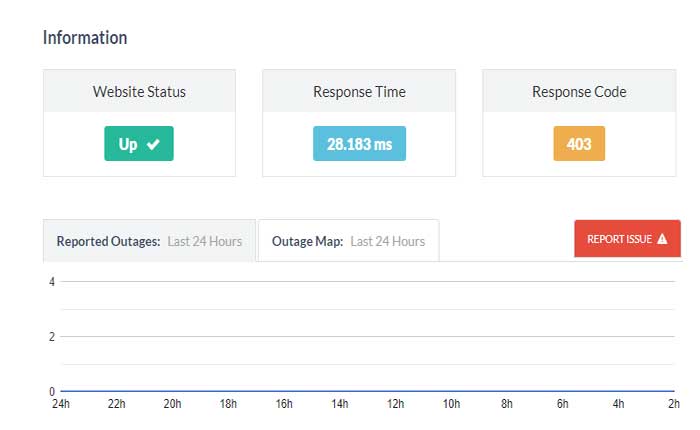
場合によっては、問題が F1 TV 側にある可能性があります。
公式 Web サイトやソーシャル メディア チャネルでサービス停止やメンテナンスの更新が報告されているかどうかを確認してください。
サードパーティの Web サイトを使用して、進行中の技術的な問題に関する情報を入手できます。
進行中の問題が見つかった場合は、解決されるまで待つ必要があります。
言語設定を変更します。
一部のユーザーは、アプリの言語設定を英語に変更すると問題が解決したと報告しています。
これはアプリの設定メニューで行うことができます。
アプリを更新します。
F1 TV アプリまたは Web ブラウザーの最新バージョンを使用していることを確認してください。
更新には、発生しているエラーを解決できるバグ修正や改善が含まれることがよくあります。
その方法は次のとおりです。
アンドロイド:
- を開きます Google Playストア Android デバイス上で。
- 左上隅にあるメニュー アイコン (3 本の水平線) をタップします。
- 選択する “私のアプリとゲーム」 メニューから。
- 利用可能なアップデートのあるアプリのリストが表示されます。
- もし F1TV アプリには利用可能なアップデートがあり、ここにリストされます。
- をタップします “アップデート” F1TV アプリの横にあるボタンをクリックして最新バージョンをインストールします。
iOS:
- を開きます アプリストア iOS デバイス上で。
- 右上隅にあるプロフィール写真/アイコンをタップします。
- 下にスクロールして、利用可能なアップデートのリストを見つけます。
- のアップデートの場合 F1TV が利用可能な場合は、ここにリストされます。
- をタップします “アップデート” F1TV アプリの横にあるボタンをクリックして最新バージョンをインストールします。
アプリが正常に更新されたら、アプリを開いて問題が継続するかどうかを確認します。
ブラウザを更新します。
コンピューターまたはモバイルデバイスの Web ブラウザーを通じて F1 TV にアクセスしている場合は、ブラウザーを更新してみてください。
ブラウザを更新する方法は次のとおりです。
グーグルクローム:
- 右上隅にある 3 つの縦の点をクリックします。
- 覆いかぶさる “ヘルプ” ドロップダウンメニューで。
- クリック 「Google Chromeについて」
- Chrome は自動的にアップデートを確認し、利用可能な場合はインストールします。
モジラ Firefox:
- 右上隅にある 3 本の水平線をクリックします。
- 選択する “ヘルプ” ドロップダウンメニューから。
- クリック 「Firefoxについて。」
- Firefox はアップデートをチェックし、新しいバージョンが利用可能な場合はインストールします。
マイクロソフトエッジ:
- 右上隅にある 3 つの水平点をクリックします。
- に行く 「ヘルプとフィードバック」 そして選択します 「Microsoft Edgeについて」
- Edge は更新プログラムを確認し、新しいバージョンがある場合はインストールします。
更新したら、ブラウザを再起動し、F1 TV に再度アクセスしてみてください。
キャッシュと Cookie をクリアします。
Web ブラウザで F1 TV を使用している場合は、キャッシュと Cookie をクリアするとエラーが解決する可能性があります。
これにより、多くの場合、破損したデータや設定の競合に関連する問題が解決されます。
さまざまなブラウザでこれを行う方法は次のとおりです。
グーグルクローム:
- Google Chromeを開きます。
- 右上隅にある 3 つの点をクリックしてメニューを開きます。
- 選択する “閲覧履歴データの消去。”
- ポップアップ ウィンドウで、 「Cookieおよびその他のサイトデータ」 および「キャッシュされた画像とファイル」。
- クリック 「データをクリアしてください。」
モジラ Firefox:
- Mozilla Firefox を開きます。
- 右上隅の 3 本の水平線をクリックしてメニューを開きます。
- 選択する 「オプション」
- 左側のサイドバーで、 「プライバシーとセキュリティ」。
- 下にスクロールして、 「クッキーとサイトデータ」 セクション。
- クリック 「データを消去します。」
- 両方チェックしてください 「クッキーとサイトデータ」 そして 「キャッシュされた Web コンテンツ」。
- クリック “クリア。”
マイクロソフトエッジ:
- Microsoft Edgeを開きます。
- 右上隅にある 3 つの点をクリックしてメニューを開きます。
- 「設定」を選択します。
- に行く 「プライバシー検索とサービス」
- 「プライバシーとサービス」の下で、 をクリックします。 “閲覧履歴データの消去。”
- 選ぶ 「Cookieおよびその他のサイトデータ」 そして 「キャッシュされた画像とファイル」
- クリック “クリア。”
キャッシュと Cookie をクリアした後、F1 TV に再度アクセスしてみてください。
アプリのキャッシュとデータをクリア:
Android デバイスを使用している場合は、F1TV アプリのキャッシュとデータをクリアしてみてください。
F1 TV アプリのキャッシュとデータをクリアすると、BM2101 コードのようなエラー メッセージを含むさまざまな問題の解決に役立ちます。
注記 データを消去するとアプリからログアウトされるため、再度サインインする必要があります。
Android デバイスでこれを行う方法は次のとおりです。
- Android デバイスの設定アプリに移動します。
- 次のようなオプションが表示されます 「アプリ」 「アプリケーション」 または “アプリケーションマネージャ。”
- アプリのリストをスクロールして、 F1TVアプリ。
- それをタップして設定を開きます。
- オプションが表示されます “ストレージ” または 「ストレージとキャッシュ。」
- このオプションをタップします。
- タップする “キャッシュの消去” そして 「データをクリア」 アプリによって保存された一時ファイルを削除します。
キャッシュとデータをクリアしたら、設定アプリを閉じて、F1 TV を再起動します。
アカウントの資格情報を使用してサインインし、問題が継続するかどうかを確認してください。
アプリを再インストールします。
上記の手順が機能しない場合は、F1 TV アプリをアンインストールしてから再インストールしてください。
これにより、予期しないエラーが解決されることがよくあります。
そうするために:
Android の場合:
- を開きます 設定 デバイス上のアプリ。
- 下にスクロールして選択します 「アプリ」 または 「アプリケーション」
- を見つけてタップします F1TVアプリ インストールされているアプリのリストから。
- タップする “アンインストール” プロンプトが表示されたらアクションを確認します。
- を開きます Google Playストア。
- 検索機能を使用して、 F1TVアプリ。
- アプリを見つけたら、それをタップしてストア ページを開きます。
- をタップします。 “インストール” ボタンをクリックして、デバイスにアプリをダウンロードしてインストールします。
- インストールプロセスが完了するまで待ちます。
iOS の場合:
- を長押しします。 F1TVアプリ アイコンが揺れ始めるまでホーム画面上で長押しします。
- をタップします。 「×」アプリのアイコンにあるコン。
- プロンプトが表示されたら、アンインストールを確認します。
- アップルを開く アプリストア。
- 検索機能を使用して、 F1TVアプリ。
- アプリを見つけたら、それをタップしてストアページを開きます。
- をタップします。 “得る” ボタンをクリックして、デバイスにアプリをダウンロードしてインストールします。
- インストールプロセスが完了するまで待ちます。
完了したら、F1TV アプリを再度開き、エラーが継続するかどうかを確認します。
これらは、F1 TV のエラー コード BM2101 を修正するために試せるいくつかの手順です。